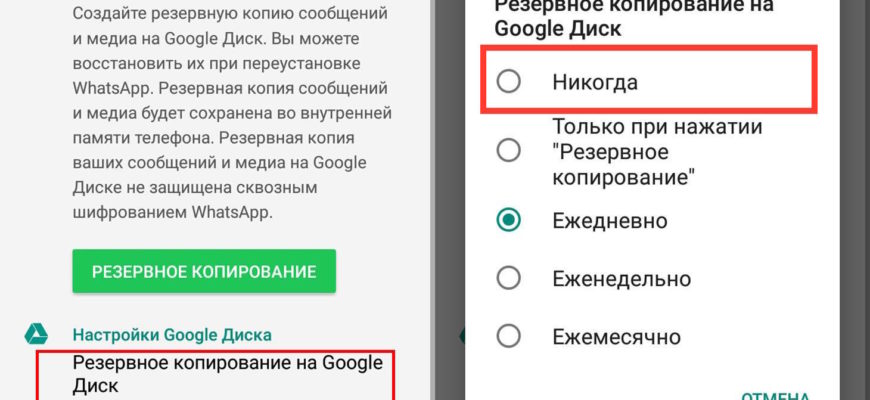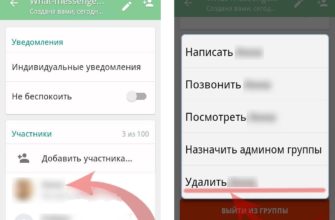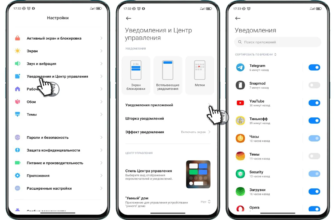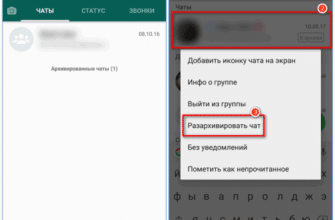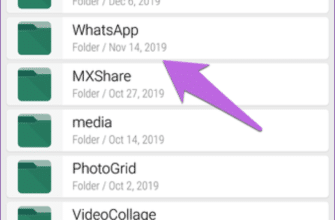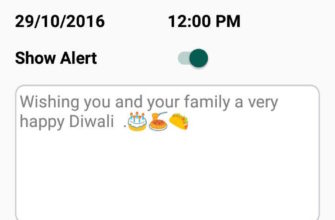Где располагается резервная копия WhatsApp?
Дубликат данных WhatsApp — это тот набор файлов, который предоставляет пользователям возможность впоследствии при повреждении памяти устройства, либо смене смартфона восстановить все данные и продолжать переписываться в мессенджере. Однако, у некоторых возникает вопрос — где хранятся эти сохраненные диалоги? Здесь стоит ответить на вопрос более развернуто, ведь Ватсап имеет версии на разные платформы, что отличны файловой системой и возможностями.
У Android есть 2 типа хранения — при помощи облачного хранилища и локального. То есть, пользователям предоставляется возможность выгружать все диалоги, медиа из них и т. д. непосредственно на Google Drive. Таким образом, если памяти на самом устройстве мало — можно будет сохранять дубликаты в другом месте и нигде они не потеряются. А если есть много места на самом устройстве — возможно пользователям использовать само локальное хранилище для загрузки туда архивов из WhatsApp.
В случае с iOS, пользователям дается возможность только сохранения копий в облачное хранилище. Как известно, у Apple получилась закрытая система, которая не позволяет загружаться вирусам и т. д.(только если это не разрешил сам владелец устройства). А значит, обычные файлы туда тоже практически никак нельзя скачивать и сохранять — в исключения входят аудиофайлы, фотографии, видео и книги(включая PDF-файлы). Так как копии WhatsApp являются архивами, то их нельзя будет поместить во внутреннюю память смартфона — разработчики пришли к решению, что лучше предоставить только выгрузку в iCloud.
Говоря про компьютерную версию — там просто нельзя создавать копии. WhatsApp Web — урезанная в плане функционала вариация. Там доступно лишь изменять параметры самого пользователя, а также переписываться и звонить(в специальном клиенте). К тому же, веб-версия сильно привязана к смартфону, из-за чего для ее использования нужно постоянное подключение к сети и поддержание телефона в рабочем состоянии — он должен быть заряжен и иметь стабильное соединение. Если бы клиент WhatsApp Web был самостоятельной программой, не зависящей от мобильной версии, то возможно, стало бы доступным дублирование файлов. В настоящее время, это не реализовано.
Как отключить функцию резервного копирования?
Иногда функция не нужна пользователям. Может быть, место заполнено, может — просто она перестала быть нужной и т. д. Следовательно, стоит ее отключить, чтобы свободное место не заполнялось. Это возможно легко сделать на смартфонах под Android и iOS, а как — рассказывается в следующих пунктах.
На Android
У Android алгоритм отключения не сложный – достаточно лишь открыть пару пунктов и изменить 1 параметр. Это займет пару секунд – все прямолинейно и разобраться с этим возможно быстро. Вот, какие шаги будут ждать пользователя, которому необходимо отключить функцию создания резервной копии:
- Открыть меню, обозначенное в правом верхнем углу тремя точками;
- Далее – нажать на “Настройки” и выбрать вкладку “Чаты”;
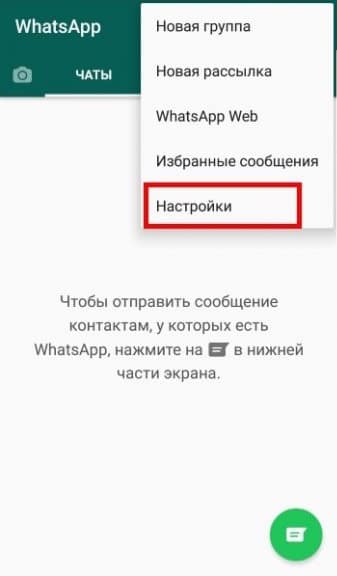
- Зайти в меню создания сохранений и выбрать настройки копии;
- В открывшемся окне о частоте создания дубликатов необходимо нажать на “Никогда”.
Важно! Если резервные копии создаются на само устройство – нужно этот алгоритм ровно так же проделать. Отличие лишь в месте создания “бэкапов”, а шаги остаются прежними.
На iOS
На iOS пользователям тоже можно отключить резервное копирование. Алгоритм по схеме приблизительно такой же, отличается только само оформление мессенджера. Времени смена параметров резервного копирования много не займет. Вот, каковы непосредственно шаги отключения резервного копирования в WhatsApp на iPhone:
- Сперва необходимо зайти во вкладку “Настройки”;
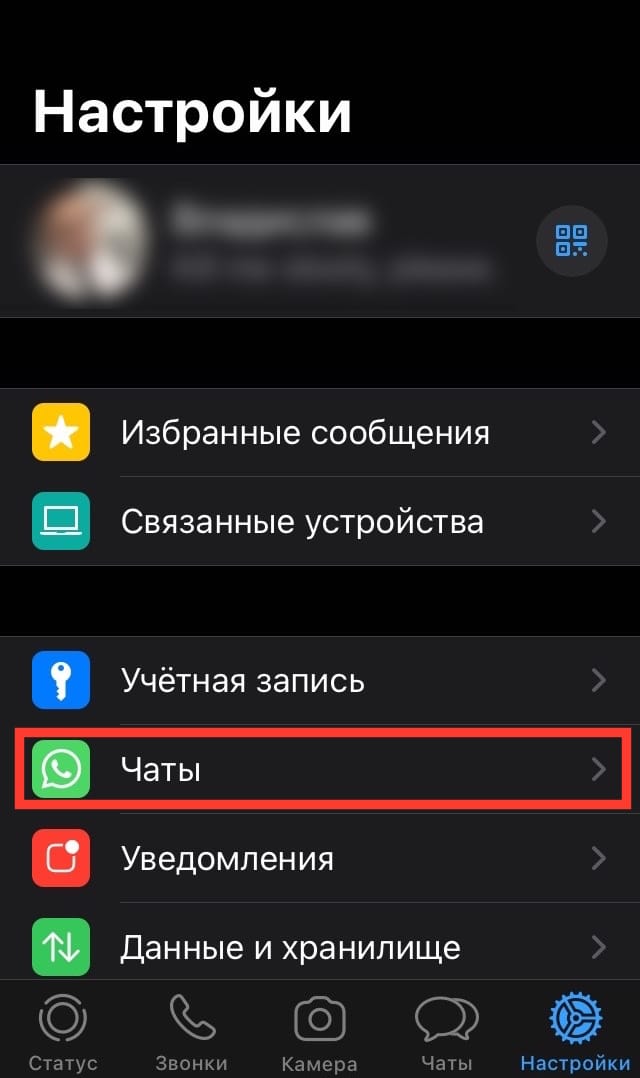
- Далее – выбрать “Чаты”;
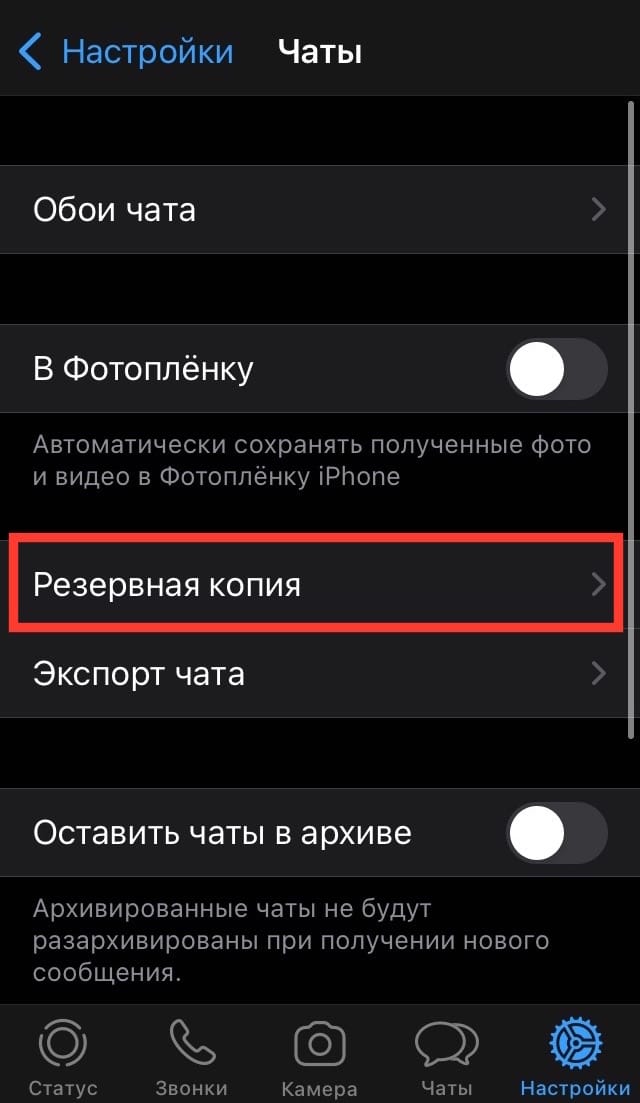
- В пункте “Резервная копия” выбрать вариант “Выкл.” около “Автоматически”.
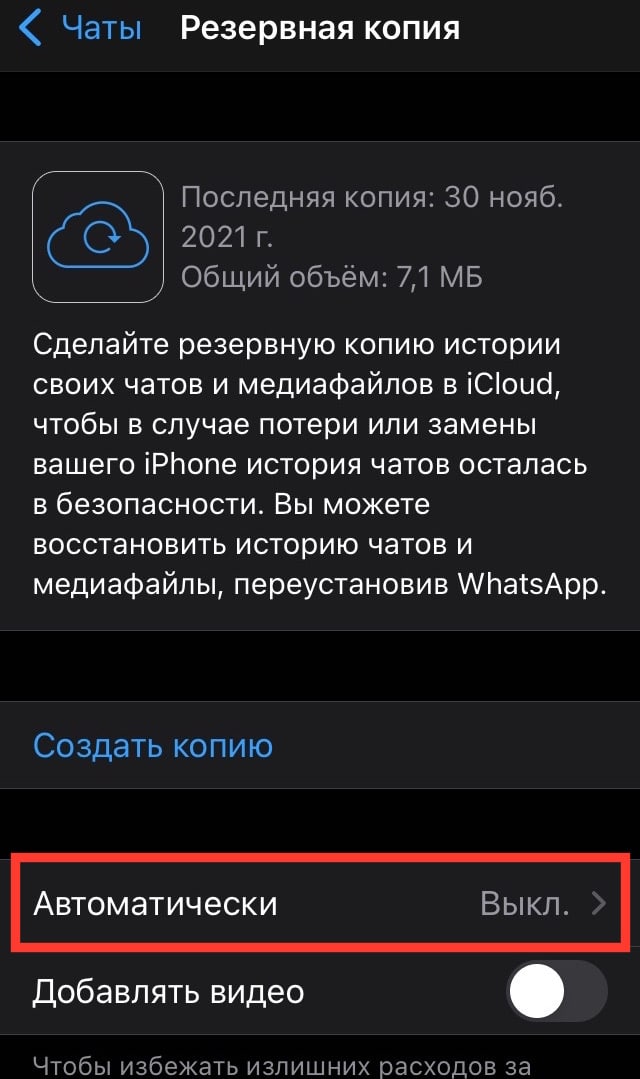
Удаление резервной копии
Если возможно отключить создание резервной копии, то многие подумают, что и сами архивы доступны для удаления. Это так и есть, но опять же, алгоритмы различаются. Все зависит от операционной системы и от того, куда резервное копирование было произведено — в локальное хранилище или в «облако». Здесь уже придется посвятить больше времени процессу, так как с самого начала может быть не понятно, что где находится и какой именно файл(или группу файлов) удалять.
Различие будет состоять в том, что будет использоваться для удаления резервной копии. Это может быть приложение настроек, файловый менеджер или что-либо другое. Потому, не стоит думать, что в программах с одним и тем же предназначением можно сделать на обоих платформах удаление архивов с диалогами.
На Android из внутренней памяти
Легче всего поступить с Android, ведь у этой системы — открытая файловая структура. Возможно без проблем зайти в менеджер, найти нужный файл и удалить его. Главное — знать, куда идти и как называется документ, требуемый к удалению. Для упрощения этого процесса предоставляется такой алгоритм:
- Сначала требуется зайти в файловый менеджер;
- Найти папку «WhatsApp», затем перейти к разделу с «Databases»;
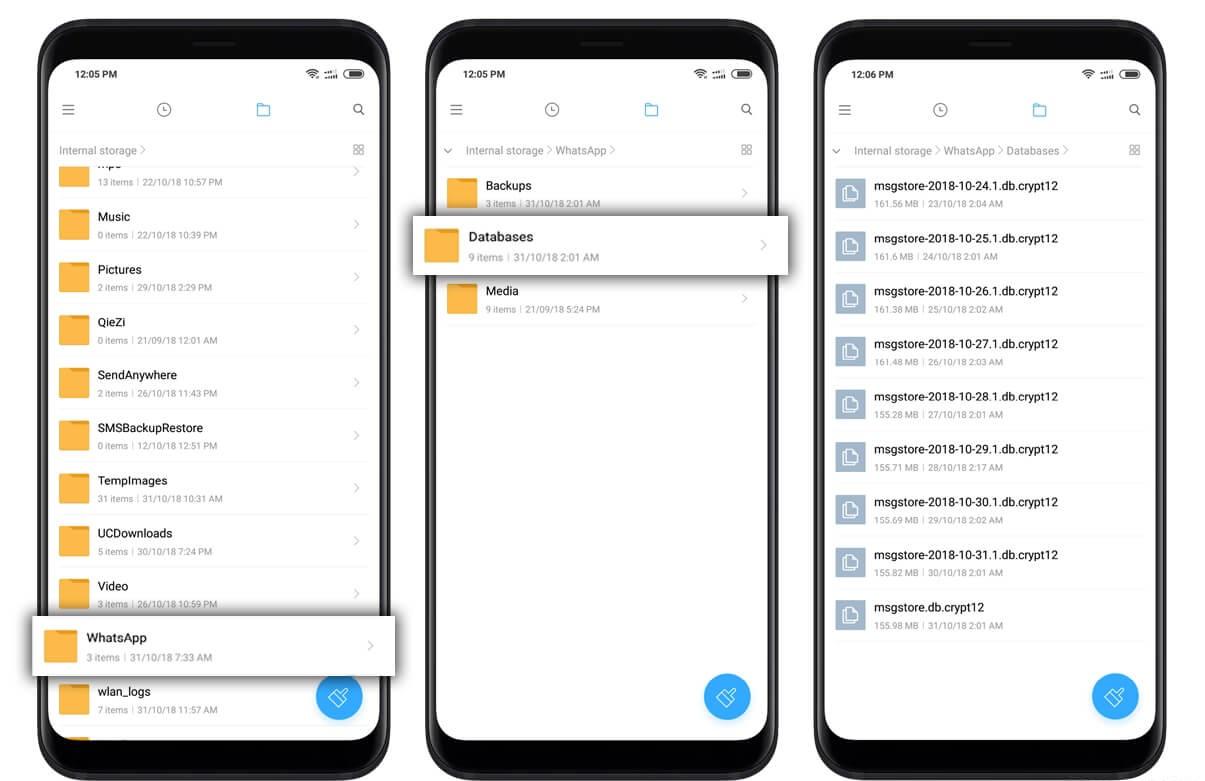
- Остается только удалить эту директорию, в которой находится одна или несколько резервных копий.
Важно! Если нет файлового менеджера, то его возможно скачать с Google Play. Однако, обычно его предустанавливают во многих прошивках Android.
На Android с Google Drive
На Google Drive уже будет сложнее удалять резервную копию, так как непосредственно с этим облачным хранилищем имел дело не каждый человек. Следовательно, придется потратить больше времени на ориентировку в интерфейсе. Но в любом случае, поможет алгоритм из этих шагов:
- Сперва пользователи заходят на сам Google Диск;
- Находится папка “WhatsApp”;
- Необходимо открыть контекстное меню, в котором выбрать “Disconnect from Drive” или же “Отключить от Диска”;
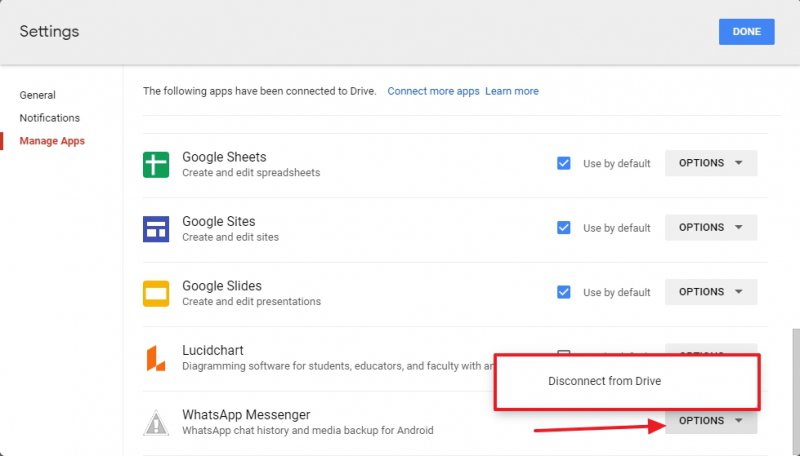
- Остается подтвердить действие.
На iOS из iCloud
В iOS тоже возможно удалить из облачного хранилища копию WhatsApp’а. Только здесь уже нужно проводить алгоритм не в самом приложении iCloud’а или «Файлах», а в «Настройках». Есть специальный пункт, который посвящен этому. И вот, как при помощи него возможно удалить дубликаты информации мессенджера:
- Зайти в настройки;

- Открыть «Управление хранилищем»;
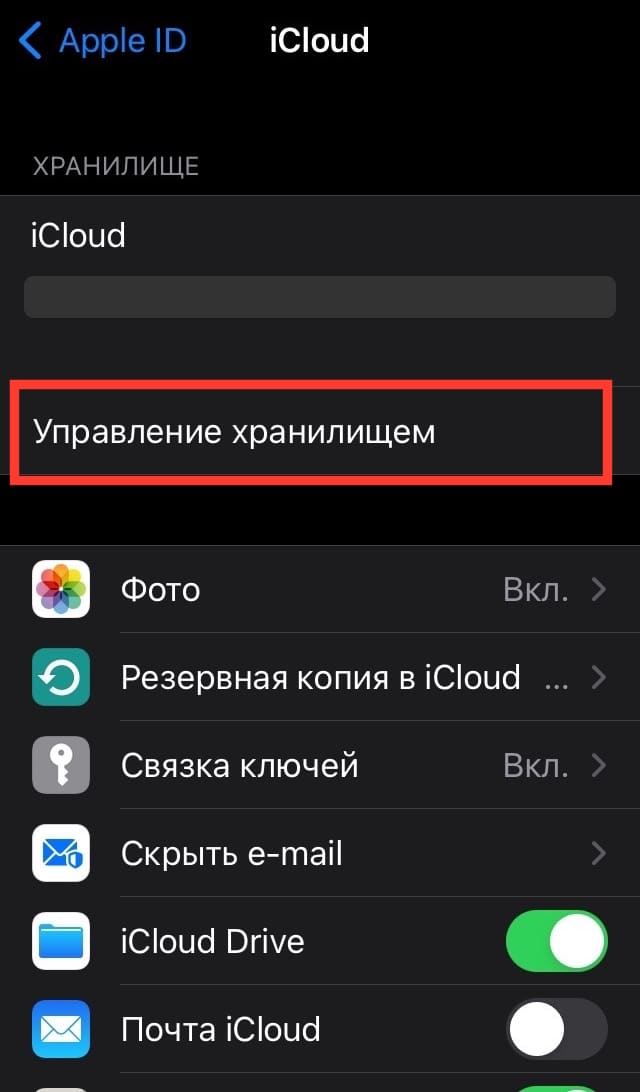
- Найти среди всех пунктов «WhatsApp», после чего нажать на «Изменить ссылку», либо «Удалить данные»;
- Остается подтвердить действие, после чего все копии будут стерты.